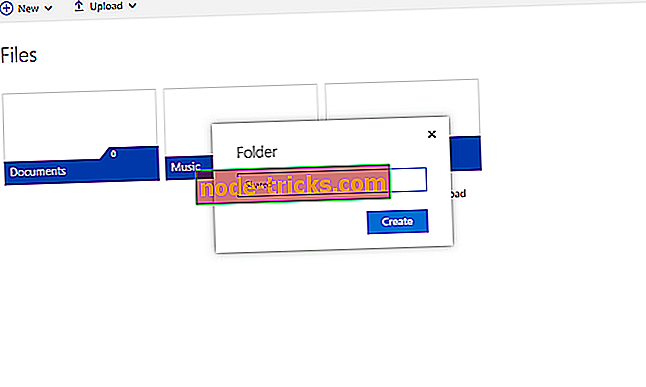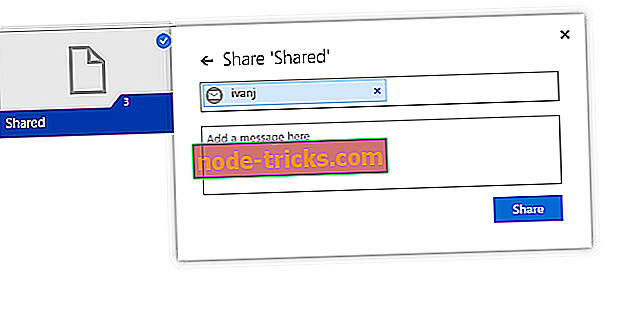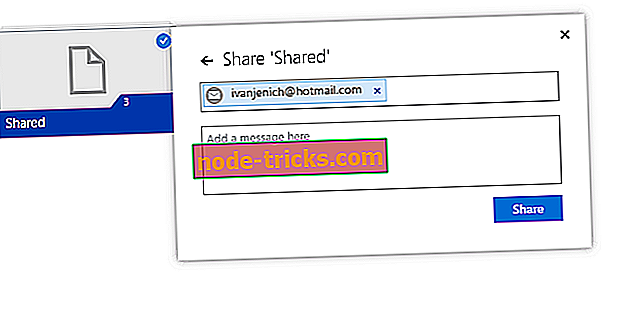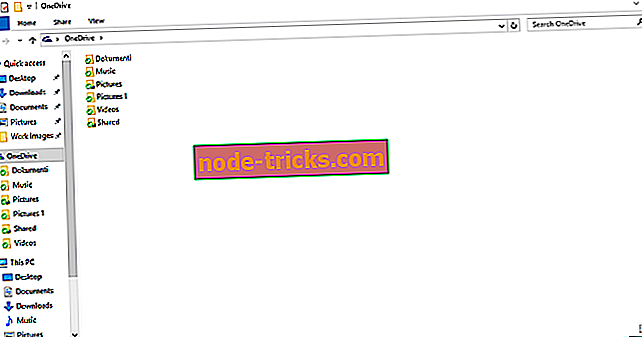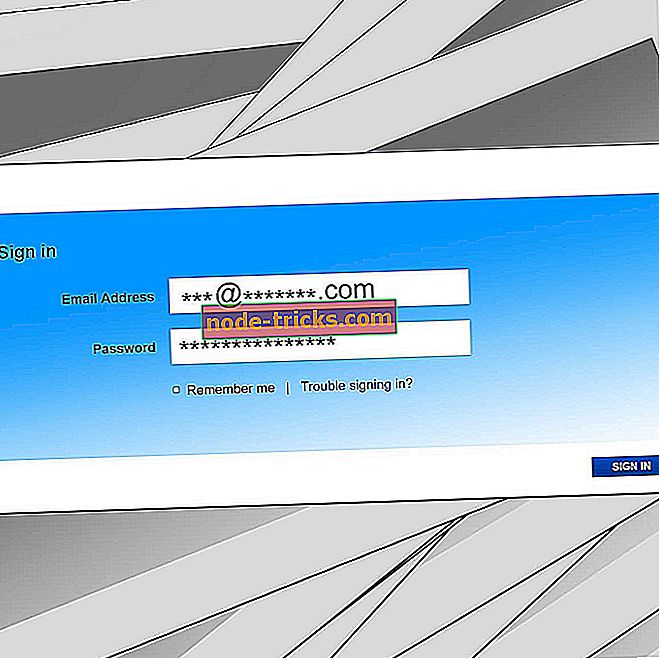Kako koristiti dva OneDrive računa na jednom računalu
Microsoftov OneDrive jedan je od najpopularnijih servisa za pohranu u oblaku, s milijunima korisnika širom svijeta. Međutim, OneDrive ima svoje nedostatke, zbog čega se mnogi ljudi žale na Microsoftova pravila za njezinu uslugu.
Jedna od najtraženijih značajki za OneDrive je mogućnost korištenja više računa u istoj mapi.
Mnogi korisnici imaju dva ili više OneDrive računa i imaju sve na jednom mjestu sigurno će im uštedjeti mnogo vremena. To se odnosi i na korisnike koji žele imati više prostora na usluzi OneDrive, budući da ga je Microsoft nedavno smanjio na 5 GB po računu.
Unatoč velikoj količini zahtjeva, Windowsova mapa OneDrive još uvijek nije sposobna upravljati višestrukim računima, a prema riječima Microsofta, vjerojatno nikada neće biti.
Ali nemojte paničariti, zapravo postoji način za korištenje više OneDrive računa u jednoj mapi, tako da možete imati sadržaj s bilo kojeg mjesta na jednom mjestu, au ovom ćemo vam članku pokazati kako.
Kako koristiti više OneDrive računa u jednoj mapi
Da biste mogli koristiti više OneDrive računa na jednom računalu, ne trebate nikakve hakove ili trikove, sve što trebate učiniti je iskoristiti mogućnosti OneDrive-a.
U osnovi trebate dijeliti sadržaj s drugog OneDrive računa na sebe i moći ćete pristupiti svemu iz jedne mape. Evo što trebate učiniti:
- Prvo se prijavite na svoj 'sekundarni' OneDrive račun na web-mjestu
- Izradite novu mapu, nazvat ćemo je "Dijeljeno"
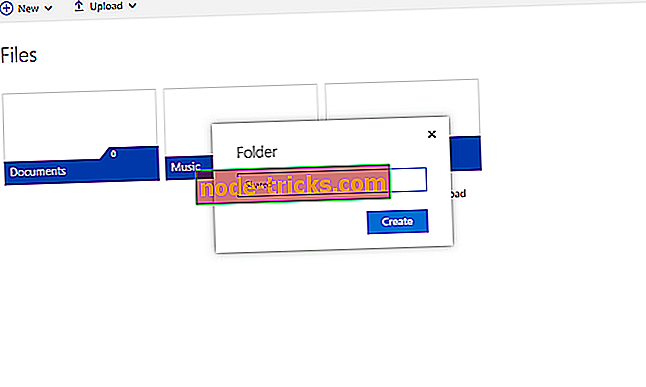
- Premjestite sav sadržaj s računa usluge OneDrive u novu mapu koju ste upravo stvorili
- Odaberite tu mapu i idite na opciju dijeljenja
- Odaberite E-pošta i pošaljite mapu na svoj primarni Microsoftov račun
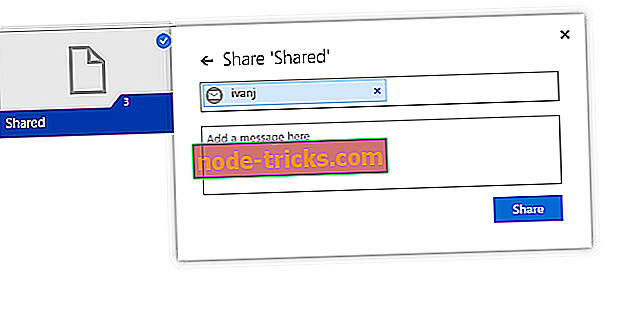
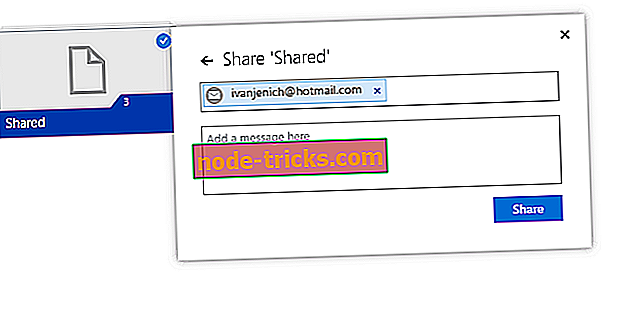
- Sada ste dijelili mapu sa sobom, pa se morate prijaviti na "primarni" Microsoftov račun i prihvatiti dijeljenu mapu s klijenta e-pošte
- Kada prihvatite dijeljenu mapu, ona će se pojaviti u mapi OneDrive na vašem računalu, kao iu web-verziji, a moći ćete pristupiti cijelom sadržaju s vašeg sekundarnog OneDrive računa s jednog mjesta
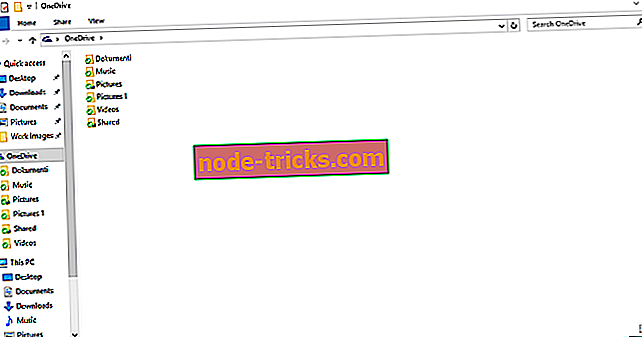
Eto, morali ste to učiniti na drugi način, ali sada možete koristiti više OneDrive računa na jednom računalu. U slučaju da želite sinkronizirati više od dva računa, ponovite korake od gore za svaki račun pojedinačno.
Alternativna opcija: Koristite različito pohranjivanje u oblaku
Sinkronizacija (preporučeno)
Programeri su potvrdili da je moguće koristiti dva različita Sync računa na istom računalu sve dok je svaki račun na drugom korisniku na vašem računalu.

Prebacivanje korisničkih računa na računalo omogućit će vam pristup svakom računu za sinkronizaciju. Tako ćete morati koristiti jedinstvene korisničke prijave na istom računalu.
Evo kako možete koristiti više računa na istom računalu:
- Prijavite se s prvim korisnikom računa u sustavu Windows kao administrator
- Preuzmite i instalirajte Sync
- Provjerite prikazuje li se aplikacija Sync u izborniku Start
- Sada prebacite Windows račune: prijavite se s drugim računom sustava Windows
- Instalirajte Sync na drugom korisničkom računu sustava Windows
- Dvaput provjerite prikazuje li se aplikacija Sync u izborniku Start drugog korisnika
Ta vam metoda omogućuje prebacivanje između dva računa.
Sinkronizacija je sigurna, sigurna i 100% privatna, štiti vašu privatnost pomoću enkripcije od kraja do kraja.
- Besplatno se prijavite na uslugu Sync i ostvarite 5 GB
Napomena urednika: Ovaj je post izvorno objavljen u srpnju 2016. i od tada je obnovljen i ažuriran zbog svježine, točnosti i sveobuhvatnosti.